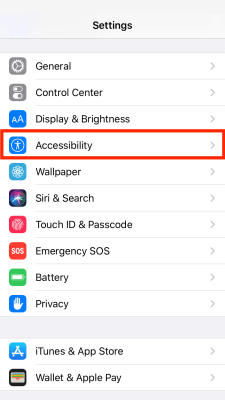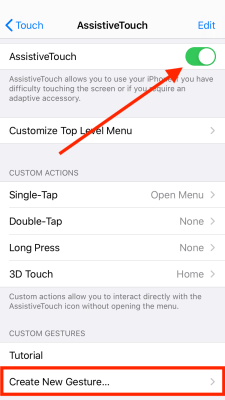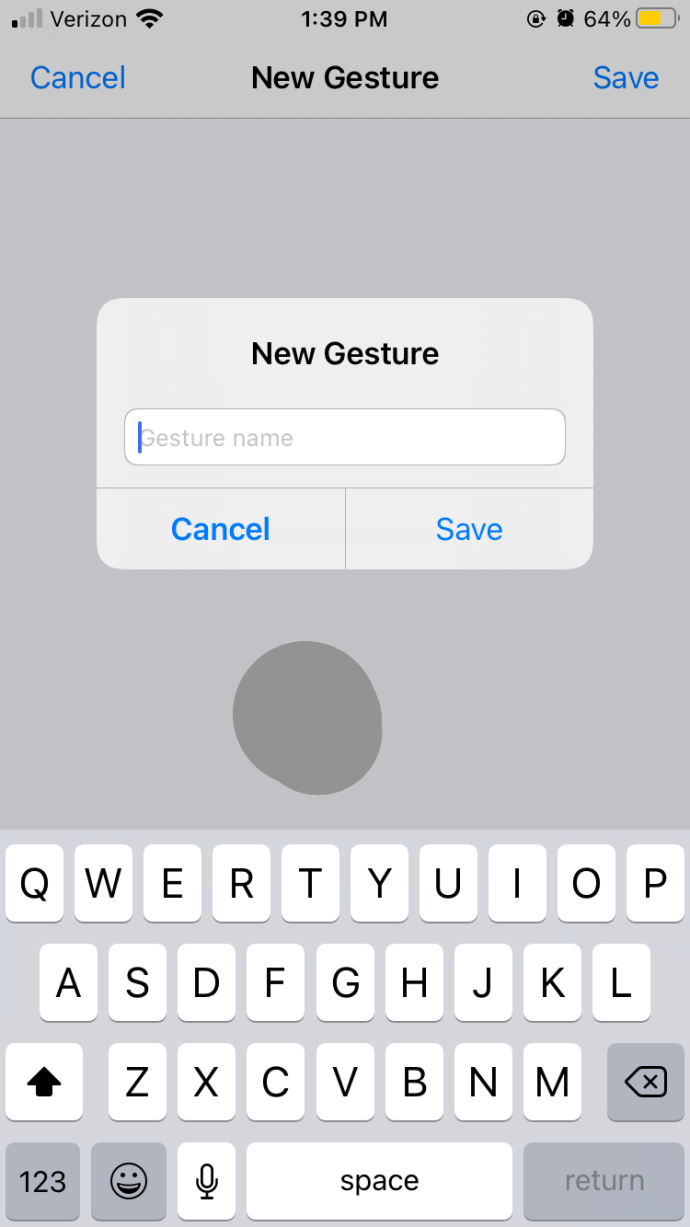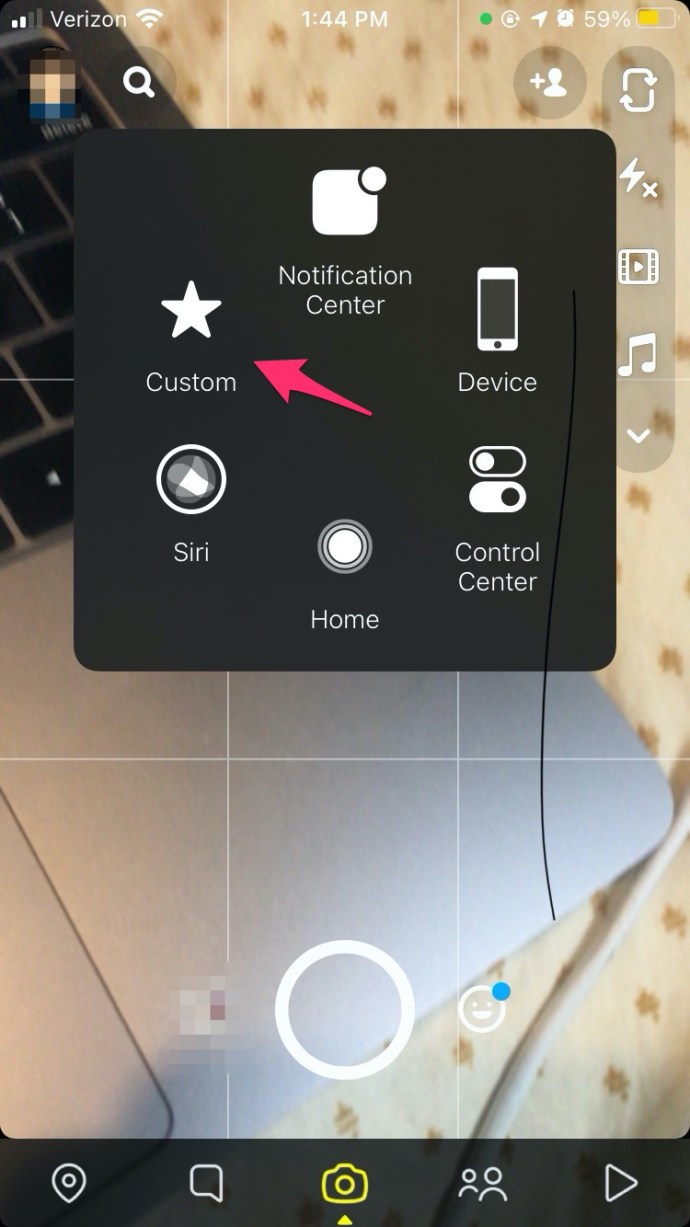Bądźmy szczerzy, przytrzymanie przycisku nagrywania podczas robienia Snapa nie jest najtrudniejszym zadaniem. Jeśli jednak próbujesz wykazać się kreatywnością przy swoim ujęciu lub używasz statywu, przytrzymanie go stanowi wyzwanie i może utrudnić wykonanie ujęcia, do którego chcesz.

Więc jakie jest rozwiązanie? Jak możesz nagrać Snap bez konieczności przytrzymywania przycisku nagrywania?
Na szczęście, jeśli używasz iPhone'a, masz kilka opcji, ponieważ możesz nagrywać bez przytrzymywania przycisku w Snapchacie dzięki zgrabnej funkcji iOS. Jeśli jednak korzystasz z Androida, będziesz potrzebować obejścia, aby to osiągnąć.
Snapchat może być krainą selfie, ale więcej osób niż kiedykolwiek wcześniej próbuje nowych rzeczy, aby zostać zauważonym. Zarówno osoby prywatne, jak i marki zwracają się do Snapchata przez Facebooka, a ponieważ miliony użytkowników walczą o uwagę, robiąc te same pozy, musisz być kreatywny, aby się wyróżnić.
To jedyny moment, w którym przytrzymanie przycisku nagrywania jest uciążliwe. Nawet wtedy nie jest to problem nie do pokonania, jak wkrótce się przekonasz. Tak więc, nie marnując więcej czasu, spójrzmy, jak nagrywać bez przytrzymywania przycisku w Snapchacie.
Jak nagrywać bez użycia rąk na Snapchacie?
Jak wspomniano, nagrywanie bez przytrzymywania przycisku na Snapchacie jest możliwe, ale sposób, w jaki to zrobisz, zależy od rodzaju posiadanego urządzenia. Ci z was, którzy posiadają iPhone'y, mogą to łatwo zrobić, zmieniając ustawienia ułatwień dostępu.
Jednak użytkownicy Androida będą musieli skorzystać z obejścia, aby skorzystać z nagrywania bez użycia rąk na Snapchacie.
Nagrywanie bez użycia rąk w Snapchacie: iOS
Jeśli masz iPhone'a i chcesz nagrywać bez przytrzymywania przycisku w Snapchacie, możesz skorzystać z funkcji ułatwień dostępu wbudowanej w iOS, aby to zrobić.
Ta funkcja, zwana AssistiveTouch, została zaprojektowana, aby ułatwić korzystanie z telefonu, jeśli masz problemy z umiejętnościami motorycznymi lub zręcznością wymaganą do korzystania z przycisków sprzętowych w telefonie. Aby włączyć to ustawienie, wykonaj następujące proste czynności:
- Wybierać Ustawienia i idź do Dostępność na Twoim iPhonie.
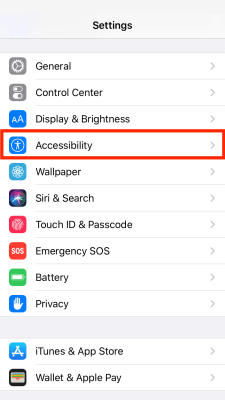
- Stamtąd wybierz Dotykać i wtedy Wspomagający dotyk.

- Włącz funkcję AssistiveTouch (zmień przełącznik na zielony). Powinieneś zobaczyć na ekranie mały szary kwadrat z białym kółkiem pośrodku.
- Po włączeniu AssistiveTouch przewiń w dół i wybierz Utwórz nowy gest.
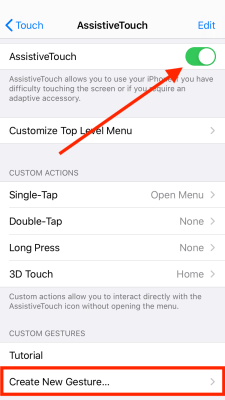
- Naciśnij i przytrzymaj środek ekranu telefonu, aż niebieski pasek postępu u dołu się zakończy.

- Zapisać i nazwij swój Gest.
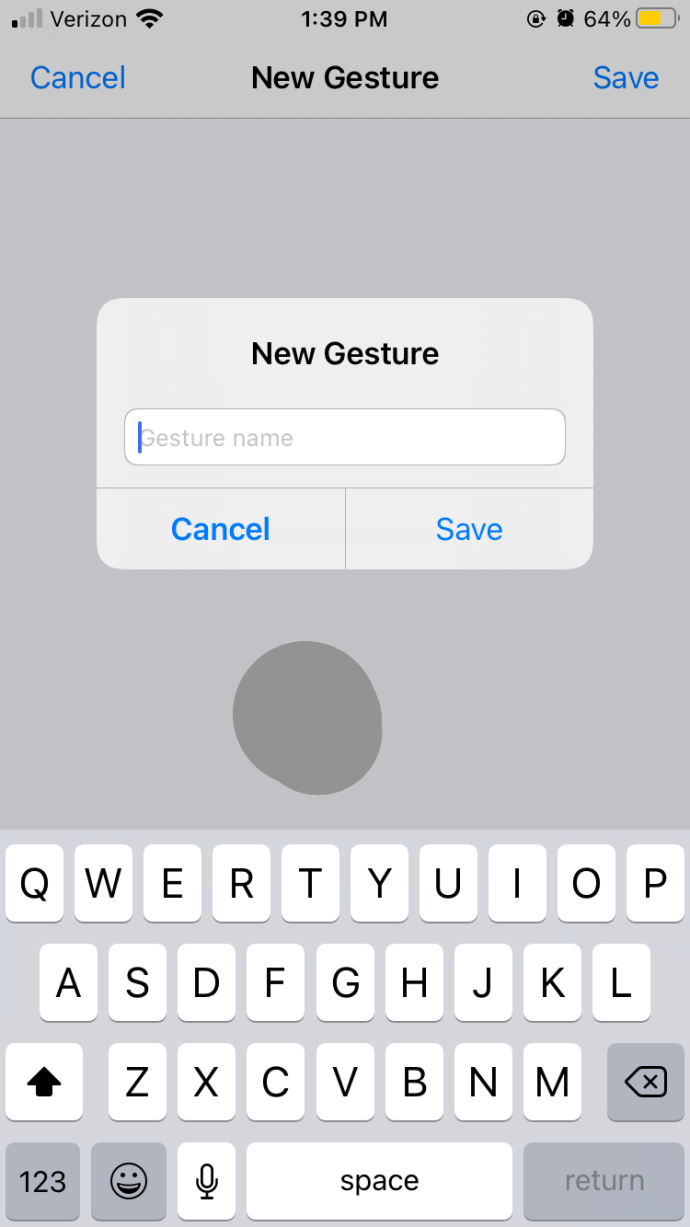
- Otwórz Snapchata i powinieneś ponownie zobaczyć szary kwadrat.
- Wybierz kwadrat i dotknij Zwyczaj.
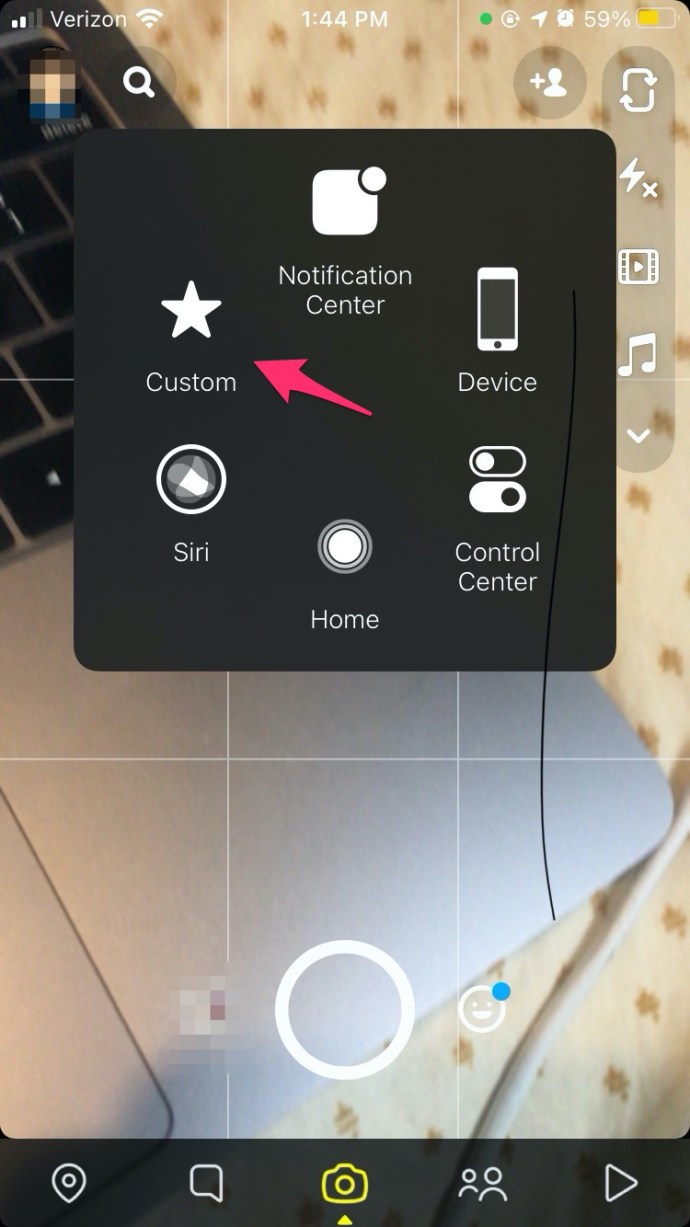
- Wybierz gest, który właśnie utworzyłeś. Powinieneś teraz zobaczyć szare kółko na środku ekranu Snapchata. To koło wykona niestandardowy gest, który właśnie utworzyłeś (tj. Przytrzyma przycisk przez kilka sekund).

- Przeciągnij szare kółko, które pojawia się na górze przycisku nagrywania Snapchata.
- Nagrywanie powinno rozpocząć się z 1-sekundowym opóźnieniem.
Możesz teraz nagrywać Snap bez konieczności przytrzymywania przycisku nagrywania. Możesz umieścić swój telefon na statywie, w uchwycie lub robić, co chcesz. Ten gest trwa tylko osiem sekund, więc nie uzyskasz pełnej dziesięciosekundowej ekspozycji Snapchata, ale jest wystarczająco dobry dla większości potrzeb.
Jeśli nie chcesz, aby szary okrąg na telefonie był cały czas lub chcesz tylko od czasu do czasu korzystać z nagrywania w trybie głośnomówiącym, wykonaj powyższe kroki, aby utworzyć gest, a następnie wyłącz AssistiveTouch. Krąg zniknie, ale zapisany gest pozostanie. Następnie możesz po prostu włączać i wyłączać, jak potrzebujesz.
Nagrywanie bez użycia rąk w Snapchacie: Android
Niestety nie ma wersji tej funkcji na Androida. Mimo że system operacyjny ma funkcje ułatwień dostępu, możliwość tworzenia gestów nie jest jedną z nich. Możesz jednak obejść ten problem, używając gumki i gumki do telefonu. Tak, wiem, że jest trochę niezgrabny, ale działa – sam to przetestowałem.

Będziesz potrzebować małej gumki lub odciąć górę ołówka, aby uwolnić gumkę i mocną gumkę. Umieść gumkę w miejscu, w którym na ekranie znajduje się przycisk nagrywania Snapchata, i zawiąż gumkę wokół ekranu, aby mocno ją przytrzymać. Ustaw Snapchat na nagrywanie i powinien kontynuować nagrywanie przez pełne dziesięć sekund.
Sztuczka polega na tym, aby gumka była wystarczająco ciasna, aby przytrzymać przycisk nagrywania bez zrywania. Miękkość gumki oznacza, że ekran nie ulegnie uszkodzeniu, więc nie ma obaw.
Alternatywą jest przełączenie elementów sterujących, aby przycisk głośności zaczął nagrywać i zamiast tego używał gumki. Ponownie, musisz zacisnąć gumkę na tyle, aby przytrzymać przycisk. Inną alternatywą jest użycie statywu do telefonu i użycie zacisku do przytrzymania przycisku głośności w celu nagrywania. Trudno jest to zrobić w odpowiednim czasie, ale jest to możliwe.
Dodatkowe porady i wskazówki dotyczące Snapchata
Aby zrekompensować brak nagrywania w trybie głośnomówiącym Snapchata, przygotowaliśmy kilka wskazówek i wskazówek, które pomogą Ci wydobyć trochę więcej z aplikacji.
Dowiedz się, jaki utwór jest aktualnie odtwarzany
Korzystając z Shazam, Snapchat może szybko wykryć, której piosenki słuchasz (o ile nie jest zbyt niejasna). Najszybszym sposobem korzystania z tej funkcji jest po prostu naciśnięcie i przytrzymanie wizjera Snapchata podczas odtwarzania utworu. Aplikacja powinna automatycznie wymyślić tytuł utworu.

Jeśli to nie zadziała, możesz nacisnąć i przytrzymać wizjer przez kilka sekund, aż pojawią się alternatywne opcje obiektywu. Następnie pod tymi soczewkami dotknij Skanowanie opcji, przewiń w lewo i wybierz Muzyka opcja. Dzięki temu aplikacja będzie wiedziała, co próbujesz skanować, zamiast próbować przeprowadzić ogólne skanowanie.
Udostępniaj historie Snapchata poza aplikacją
Kiedyś historie Snapchata utworzone w aplikacji pozostawały w aplikacji. Teraz jednak możesz łatwo udostępniać swoje historie każdemu na dowolnej platformie. Po prostu naciśnij i przytrzymaj historię, którą chcesz udostępnić, dotknij Udział kiedy się pojawi, i wysyłaj swoje historie tam, gdzie chcesz!
Nowe rozwiązania do nagrywania bez użycia rąk są w drodze!
Te obejścia dla Androida są mniej niż idealne, ale Snapchat najwyraźniej testuje nagrywanie bez użycia rąk, więc możesz nie potrzebować ich długo używać. Artykuł z Mashable z zeszłego roku powiedział, że firma testuje nagrywanie bez użycia rąk w przypadku filmów o długości do 60 sekund. Od tamtej pory nic nie słyszałem, ale jeśli to nadchodząca funkcja, wszyscy będziemy mogli być bardziej kreatywni na Snapchacie – a to nie jest zła rzecz!
Czy znasz inne sposoby nagrywania bez przytrzymywania przycisku na Snapchacie? Bardziej użyteczny lub elegancki sposób nagrywania bez użycia przycisku nagrywania na Androidzie? Opowiedz nam o nich poniżej, jeśli tak!
Jeśli uważasz, że ten artykuł był pomocny, sprawdź nasze inne artykuły na Snapchacie, w tym Jak znaleźć przyjaciół lub kogoś, kogo znasz na Snapchacie i Jak powiedzieć, czy ktoś nagra Twój post lub historię na Snapchacie.